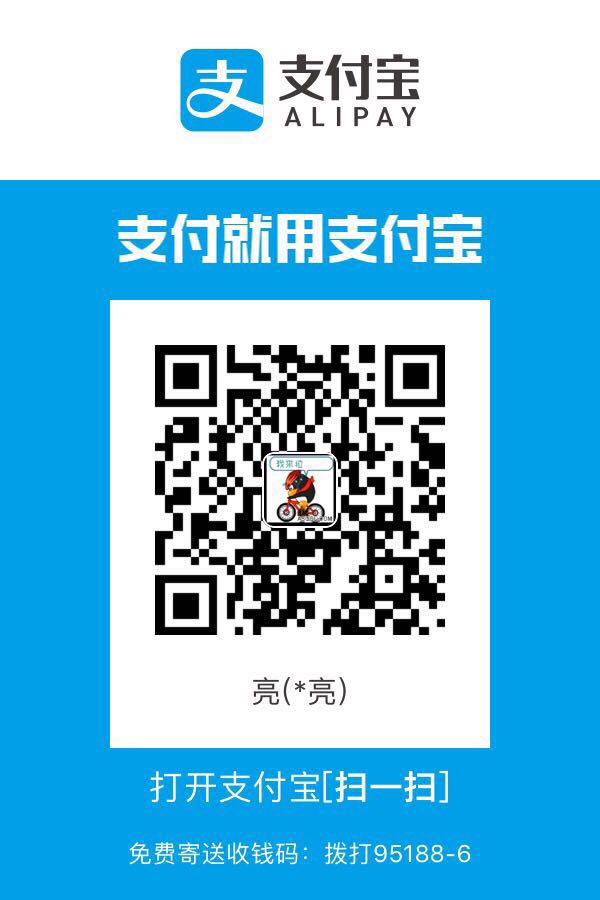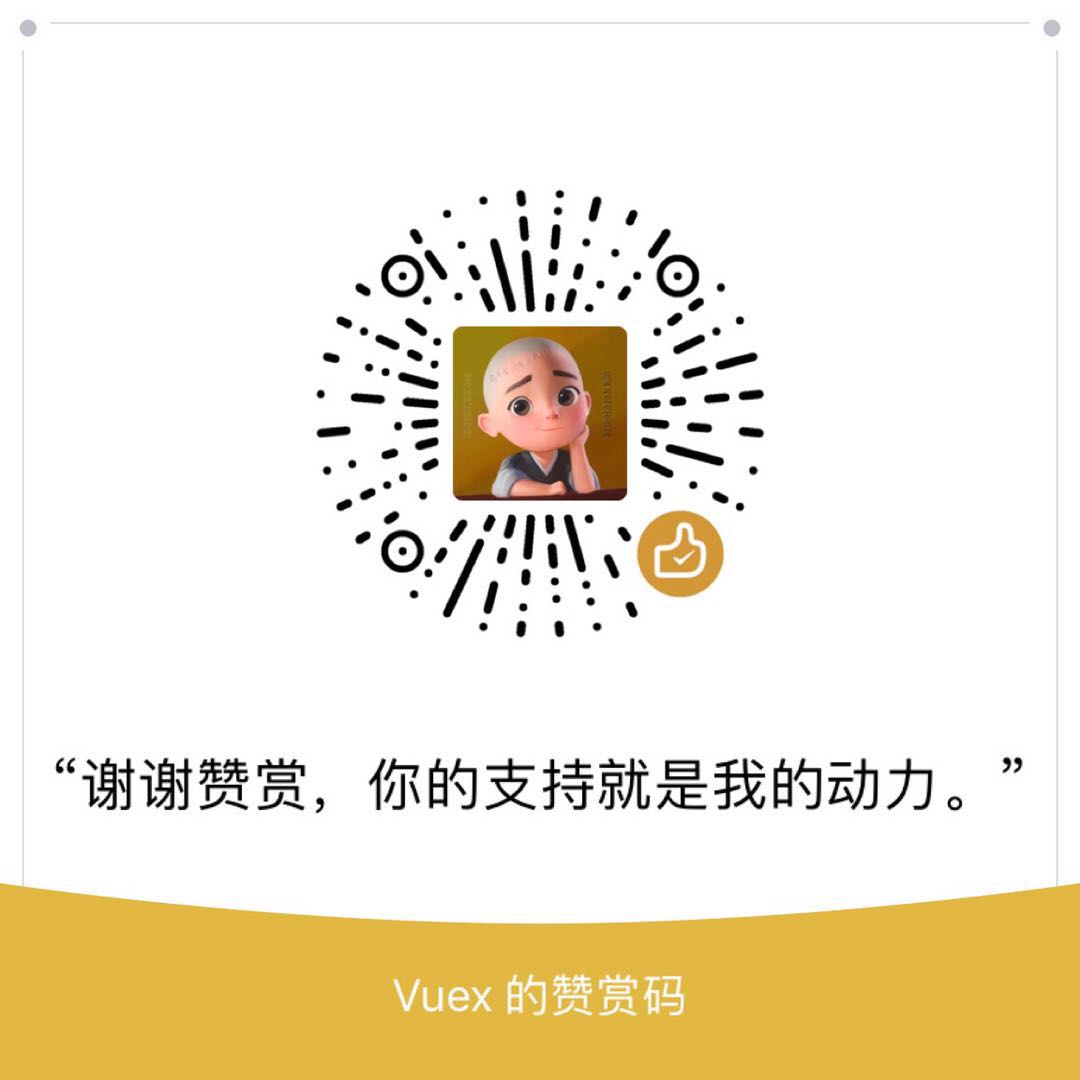1.gitee 的 jenkins 部署
官方文档:https://gitee.com/oschina/Gitee-Jenkins-Plugin
1.安装 gitee-jenkins-plugin 插件
- 前往 Manage Jenkins -> Manage Plugins -> Available
- 输入: Gitee
- 安装后重启
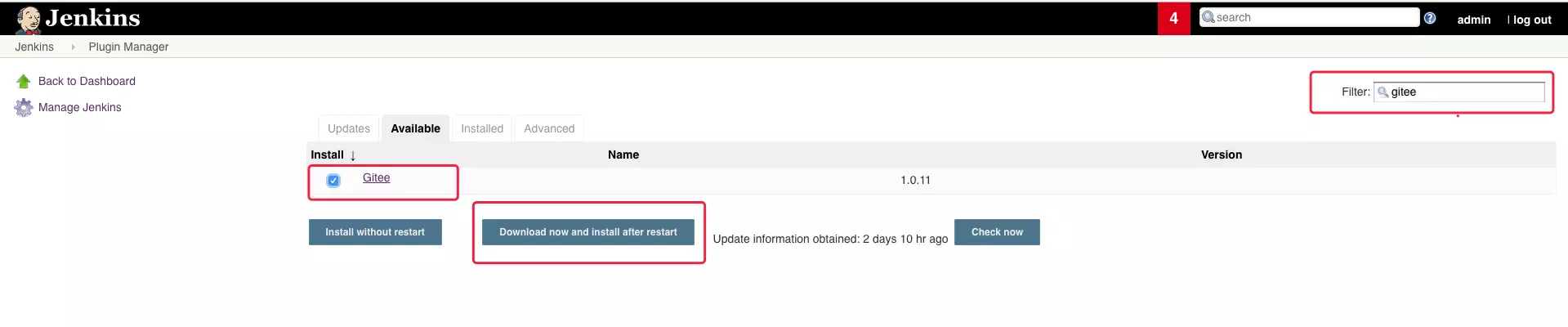
2.jenkins 中全局配置 Gitee
- Manage Jenkins -> Configure System -> Gitee Configuration -> Gitee connections
- 选择证书令牌(如果已经创建)

3.创建证书令牌(未创建 gitee 令牌时)
- https://gitee.com/profile/personal_access_tokens ,创建 gitee 私人令牌
Domain选择Global credentialsKind选择Gitee API TokenScope选择你需要的范围Gitee API Token输入你的 Gitee 私人令牌ID,Descripiton中输入你想要的 ID 和描述即可。- 点击
Advanced,可配置是否忽略 SSL 错误(视您的 Jenkins 环境是否支持),并可设置链接测超时时间(视您的网络环境而定)- 点击
Test Connection测试链接是否成功
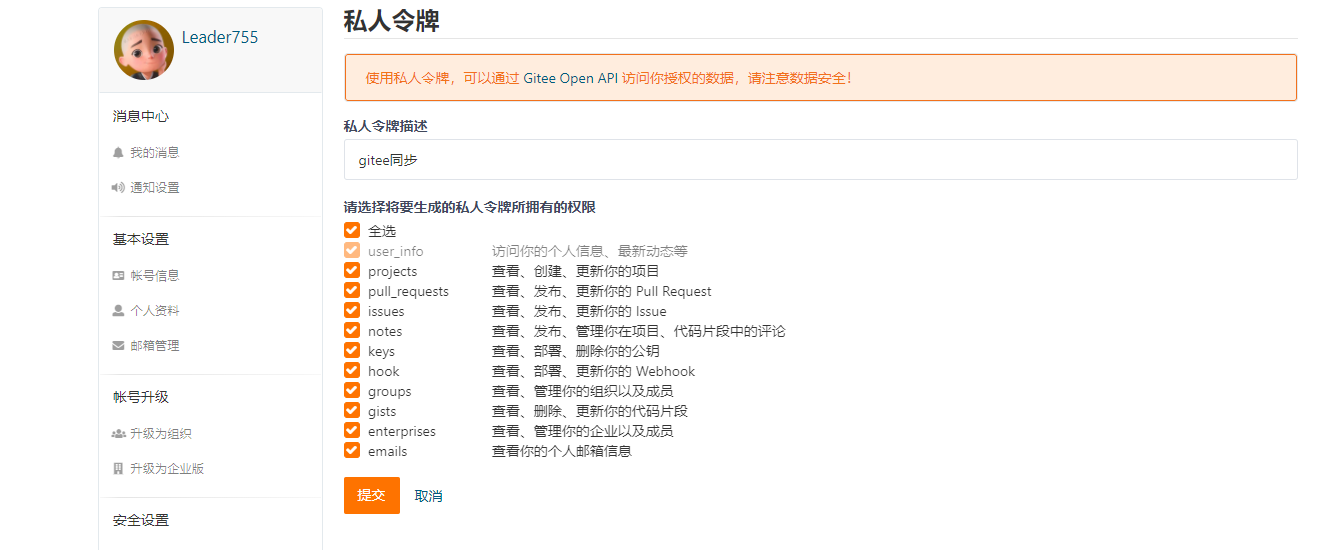
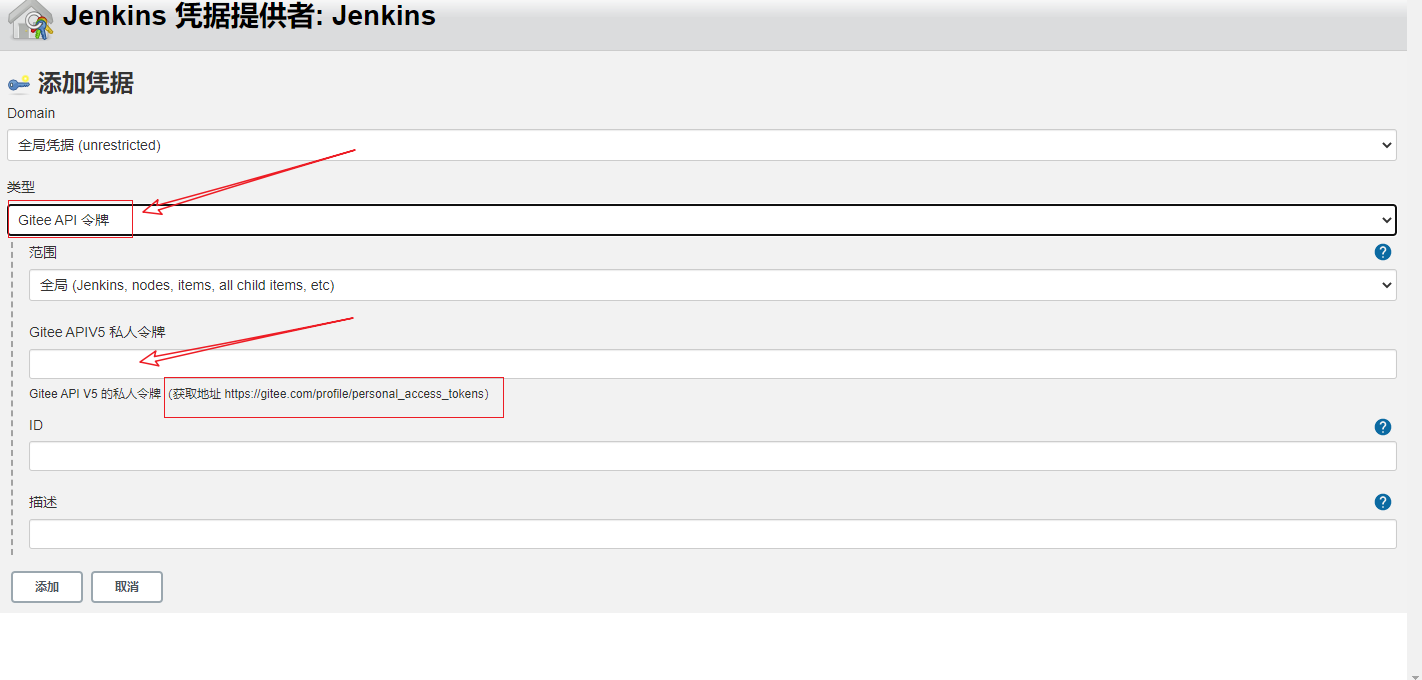
4.构建新任务
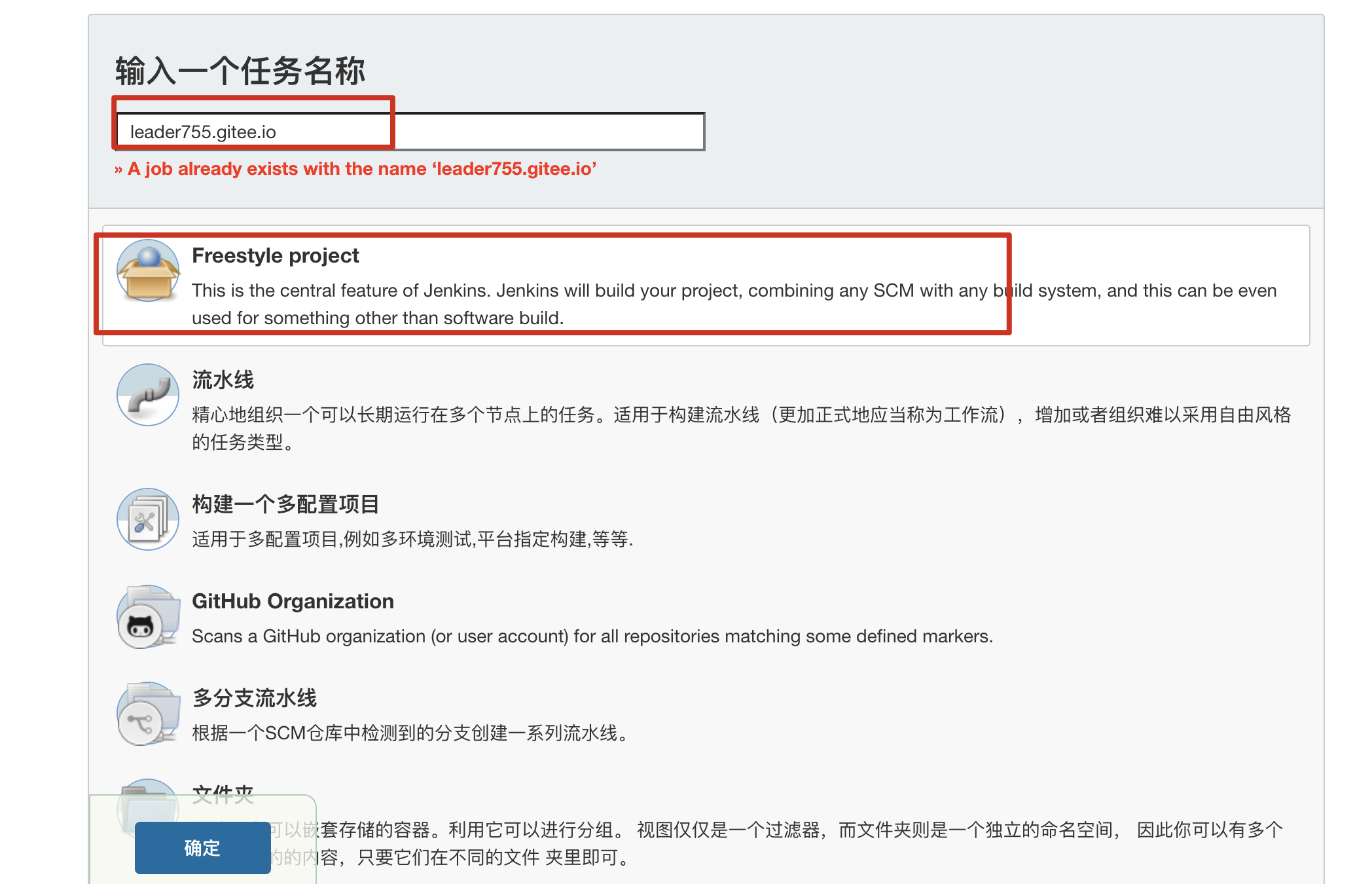
5.General
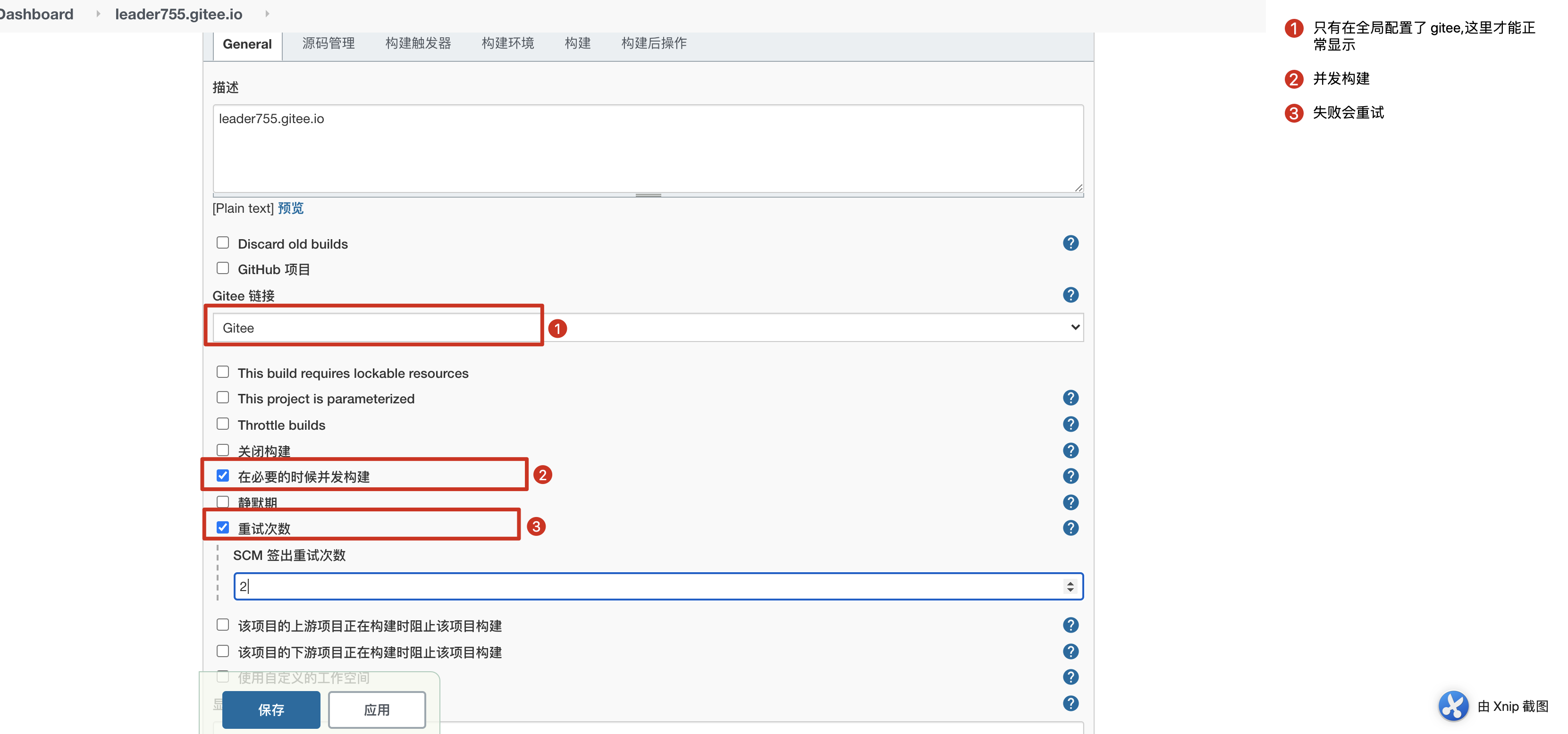
6.源码管理
Name:origin
Refspec:refs/heads/:refs/remotes/origin/ (推送触发)二选其一
refs/pull//MERGE:refs/pull//MERGE (PR 触犯)
源码管理:选择自动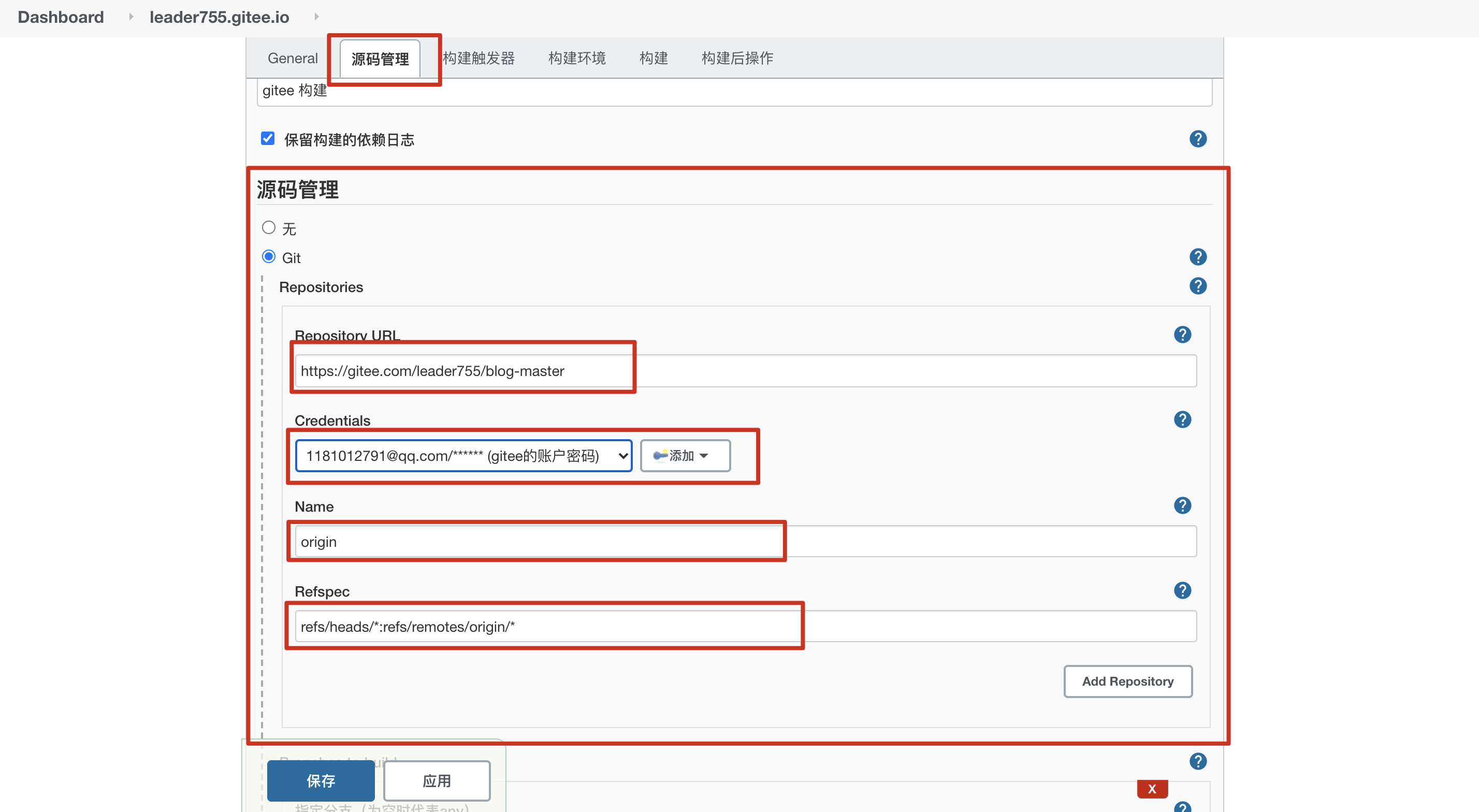
添加凭证选择账户密码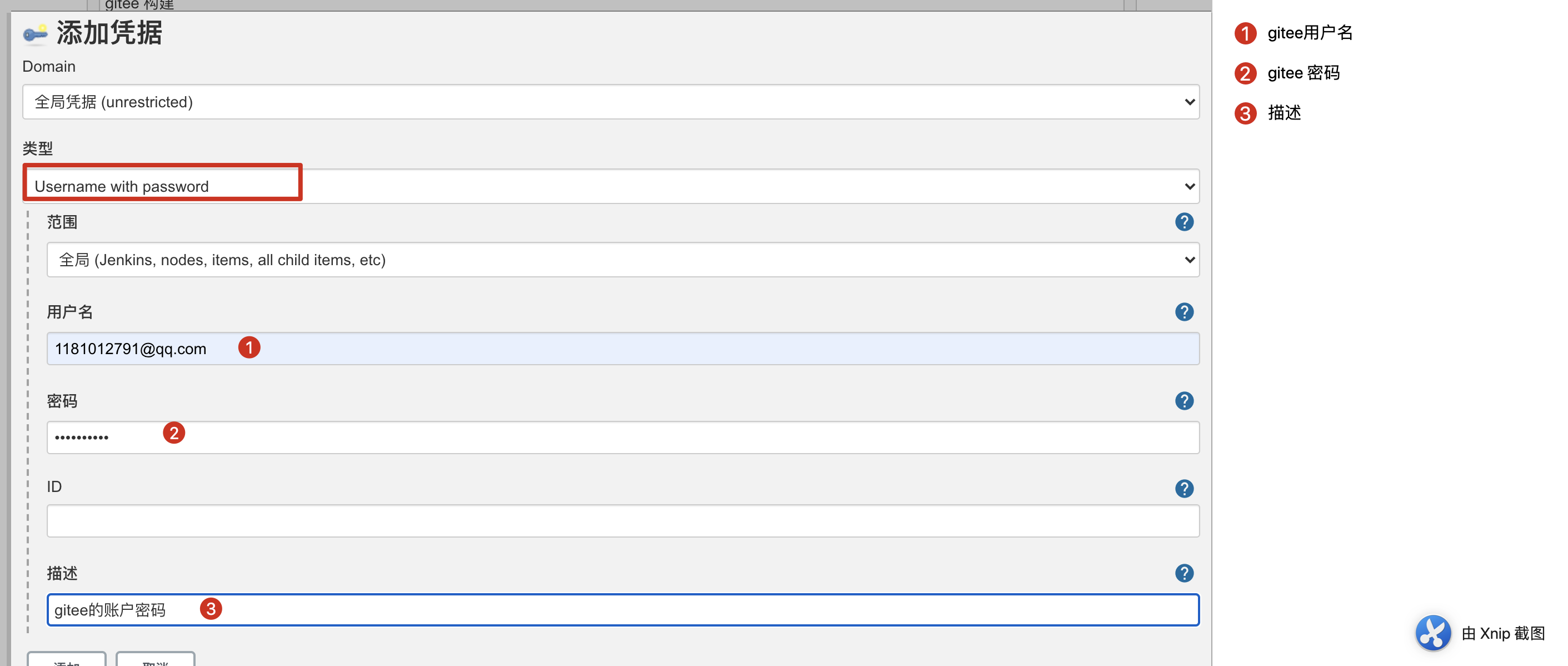
7.构建触发器

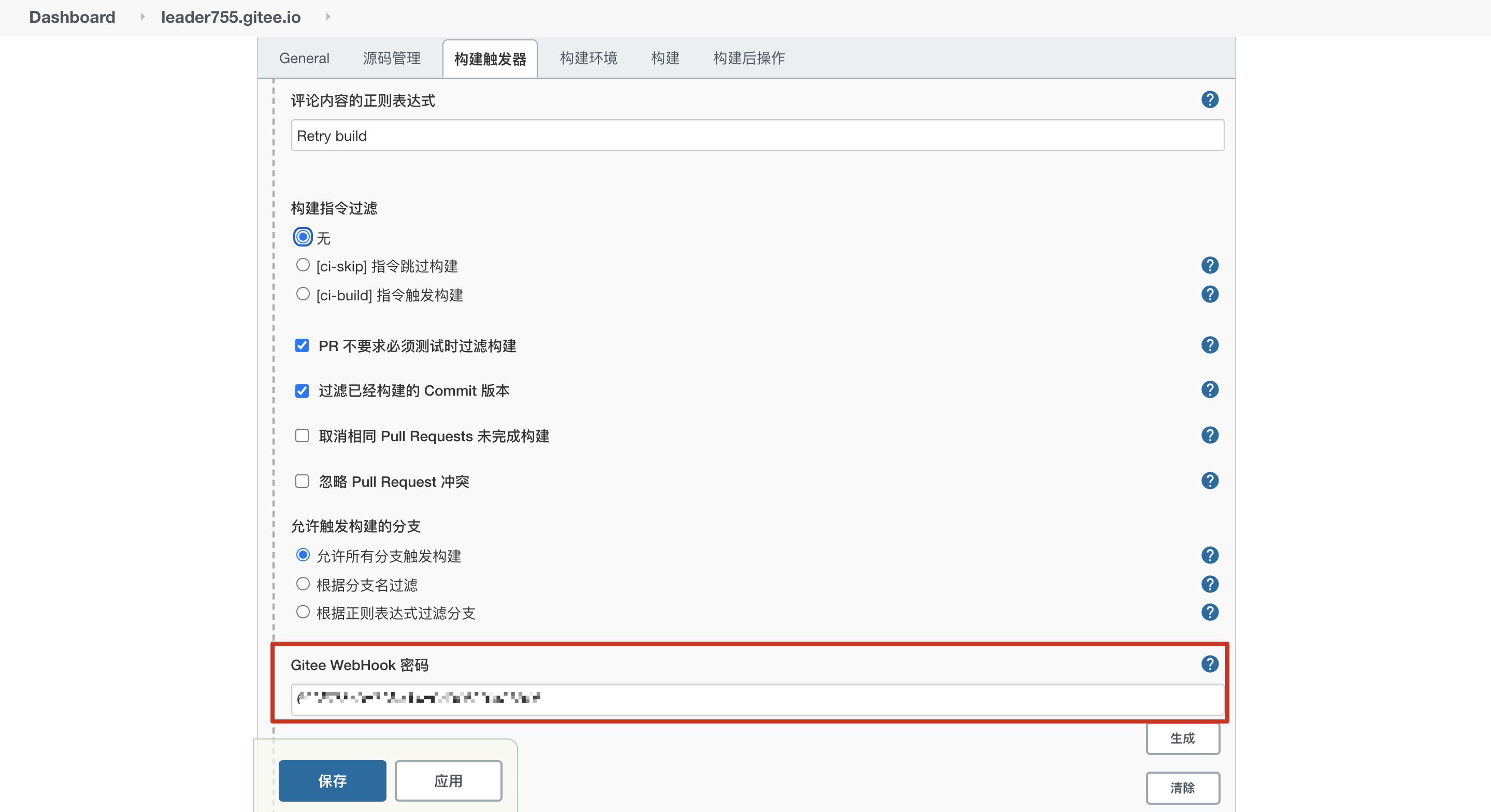
8.新建 Gitee 项目 WebHook
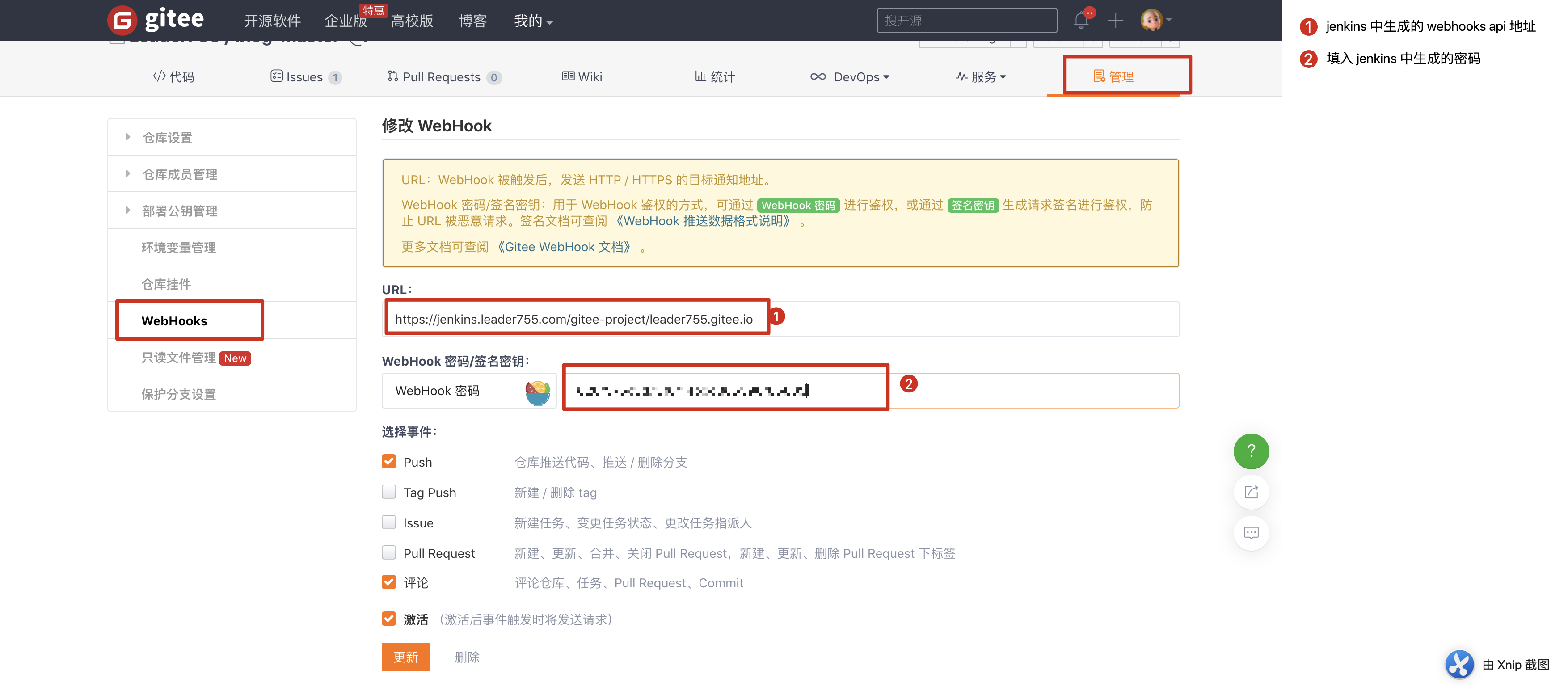
9.构建环境
选择 nodejs,jenkins 需要安装 node 环境,具体请查看jenkins 安装 node 环境 。按照以下进行配置。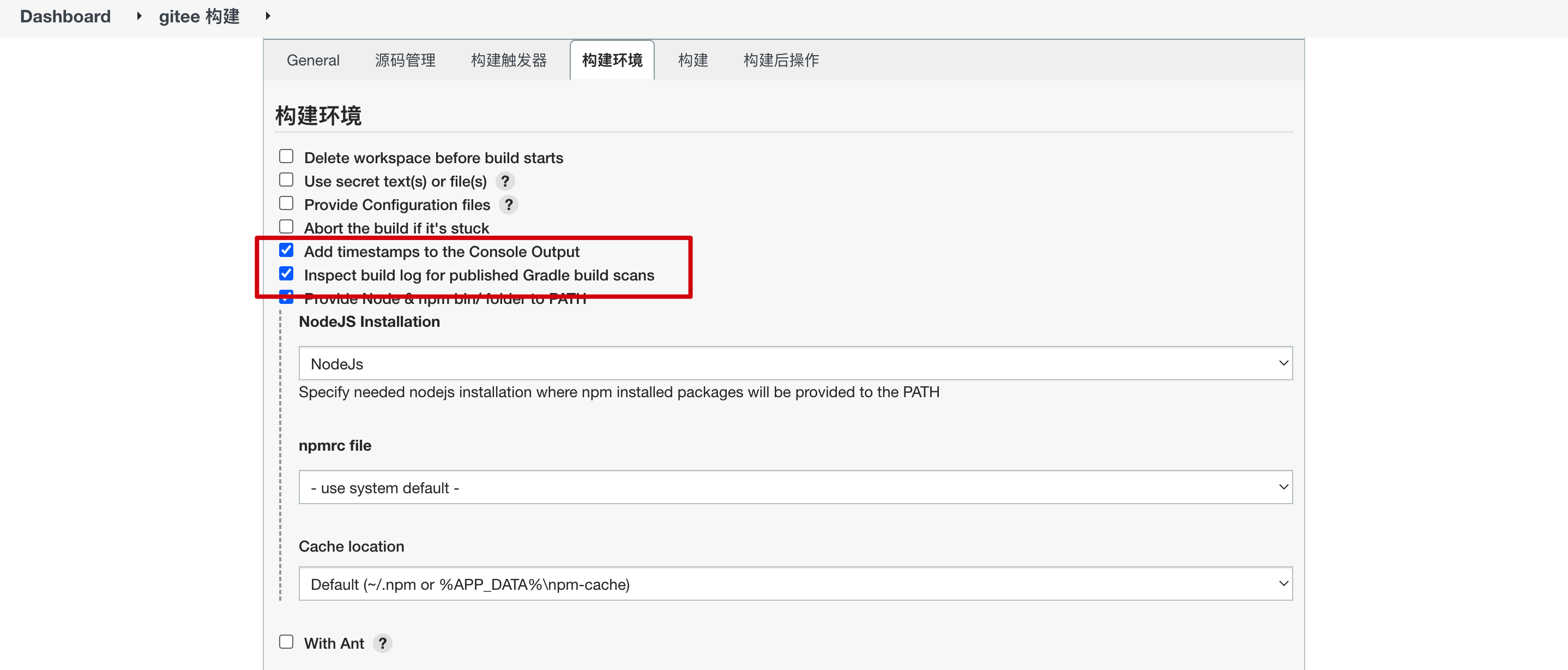
10.构建
使用 shell 进行命令行执行
npm install hexo-cli -g
npm install yuque-hexo -g
npm install
hexo clean
yuque-hexo sync
hexo g
hexo d
echo '构建成功'2.其他的构建方式
github 的利用 jenkins 构建,详细请查看《github 的 jenkin 的自动化部署》